- 系统
- 教程
- 软件
- 安卓
时间:2021-01-20 来源:u小马 访问:次
想要率先体验新功能的用户,都会选择将系统升级到Win10专业版。不过,升级后我们也可能会遇到一些意想不到的问题。比如,现在,有些用户就发现在Win10专业版的某些程序中输入中文后,会直接显示成问号。这是怎么回事呢?其实,这并不是系统问题而是Windows自带的输入法所导致的,现在,一起来看下文关于此问题的具体解决方案。
中文变问号的原因
出现这个问题的原因可能是因为unicode编码转换问题,一般出现这个问题的电脑上可能安装了美式Query键盘,在语言选项中删除“美式键盘”就可以解决问题了。
中文变问号的解决方法:
1、首先我们点击“开始菜单”,再点击“设置”按钮,如下图所示。
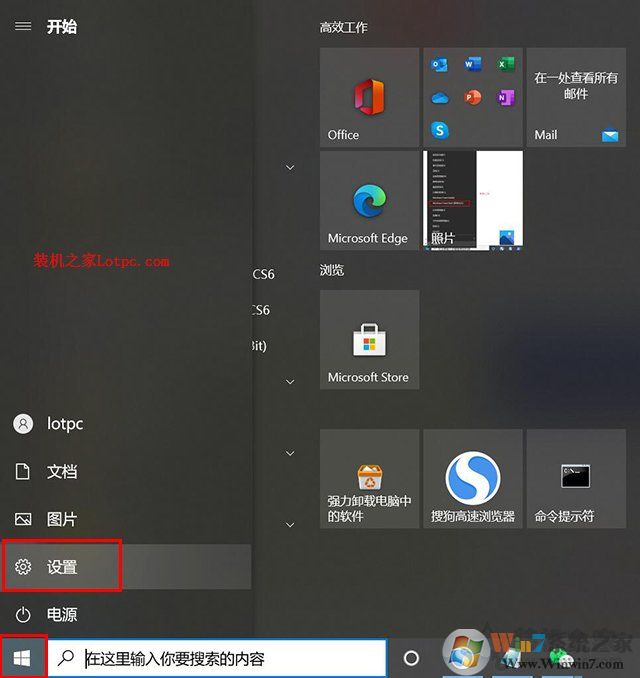
2、在Windows设置界面中,点击“时间和语言”,如下图所示。
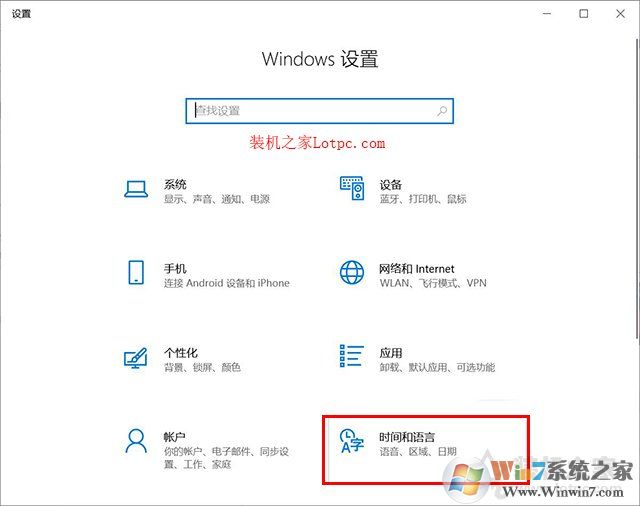
3、点击右侧栏的“语言”,在右侧窗口中点击“中文”,再点击“选项”。
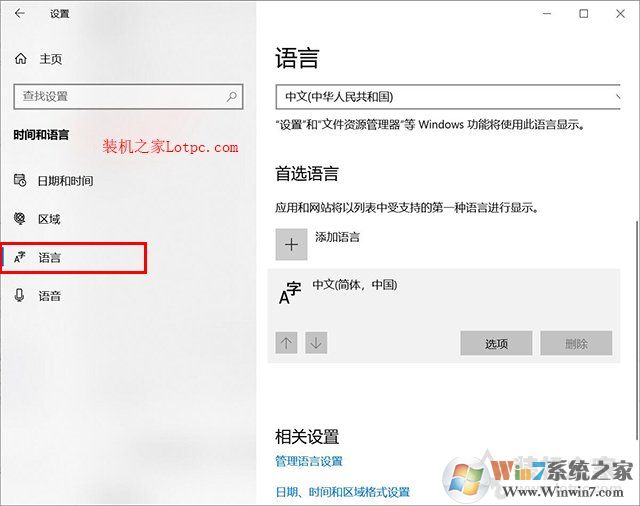
4、如果键盘列表中出现“美式键盘”的话,我们点击一下,显示“选项”和“删除”按钮,我们将美式键盘删除掉。
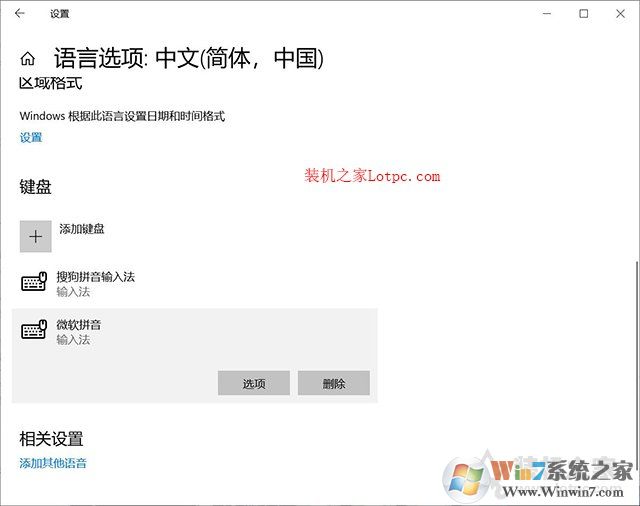
Win10专业版下在程序中输入中文会显示成问号的解决方案就介绍到这里了。如果你在使用Win10专业版系统过程中,也碰到同样问题的话,可以参考小编介绍的方案来解决看看。





